如何打开系统本地安全策略?Win7系统本地安全策略怎么开启?下面教程之家就给大家介绍Win7系统电脑打开本地安全策略的操作方法。
方法:
1、点击“开始”菜单,打开“控制面板”;如图所示:
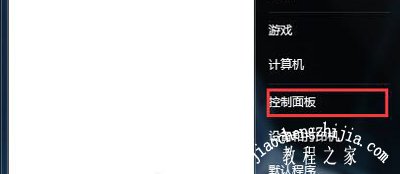
2、在打开的控制面板窗口中,点击“系统和安全”;如图所示:

3、在打开的窗口中,点击“管理工具”;如图所示:
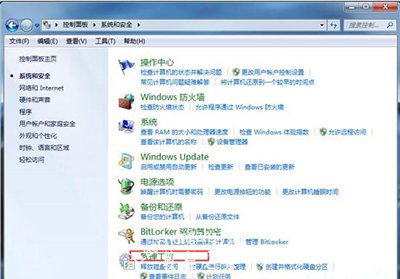
4、在管理工具窗口中,找到“本地安全策略”,点击即可打开,如图所示:
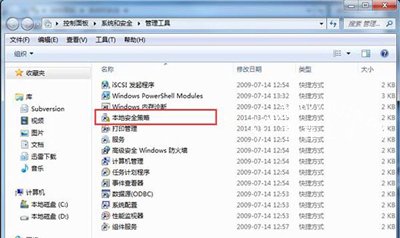
Win7系统相关问题:
Win7系统自带安装恶意软件删除工具的禁止方法
Win7系统浏览器提示您的连接不是私密连接怎么办
Win7系统程序和功能卸载软件提示无权限的解决方法